M
Misafir
Forum Okuru
Photoshopla Yüz Temizleme Nasıl Yapılır Resimli Anlatım
Photoshop İle Yüz Temizleme Nasıl Yapılır
Photoshop İle Yüz Temizleme Resimli Anlatım
Merhaba Sevgili Melek'ler ve "Photoshop ile yüz temizleme nasıl yapılır?" diyen siz sevgili misafirler, bu yazımızda Photoshopla yüz temizleme resimli anlatım yapıyor ve sizlerin bu konuda ki merakını gideriyoruz.

Photoshopta yüz temizleme
Photoshopta yüz nasıl temizlenir ? Resim ne kadar net ve yüksek çözünürlükte ise çalışmalar her zaman daha başarılı olur.
1. Düzenlemek istediğiniz resimi Photoshop'ta açın.
2. Sonra alttaki resimde gösterilen aracı seçin.
ismi "Patch Tool" yama aracı yani.
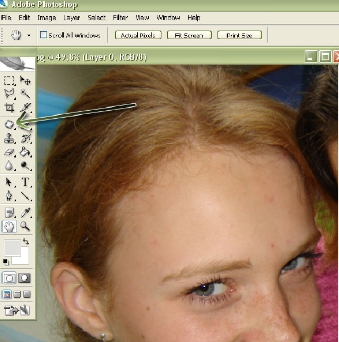
3. Sonra "Patch Tool" ile düzenlemek istediğimiz kısıma getiriyoruz mouse ikonunu ve düzenliyceğimiz kısımı bir daire içerisine alıyoruz sol tuşa basılı tutarak.
Alttaki resimde olduğu gibi.

4. Daire içine alma işlemi bittikten sonra daire'nin ortasına mouse ile tıklıyıp basılı tutaraktan aynı o bölgeye benziyen başka bir yere daire'yi sürüklüyoruz.
ve biz diğer bölge'ye daire'yi bıraktığımız zaman. o gerekli kenar yumuşatmalarınıda yapıcaktır.
Alttaki örneğe bakabilirsiniz.
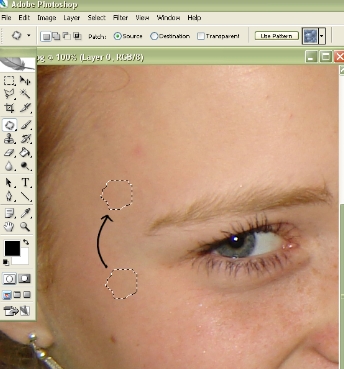
ve son hali
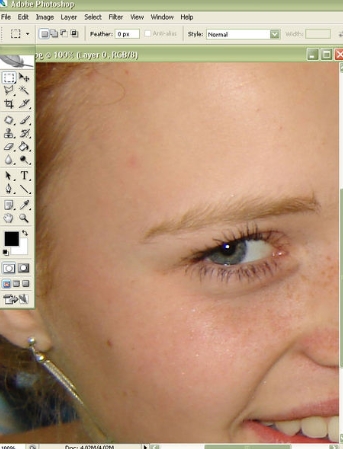
Bu gibi işlemlerde bir kaç araç var aslında.
"Clone Stamp" aracı var
birde "Spot Healing Brush Tool"
üstte anlattığımla bu hale getirilebilir.


Photoshop İle Yüz Temizleme Resimli Anlatım
Merhaba Sevgili Melek'ler ve "Photoshop ile yüz temizleme nasıl yapılır?" diyen siz sevgili misafirler, bu yazımızda Photoshopla yüz temizleme resimli anlatım yapıyor ve sizlerin bu konuda ki merakını gideriyoruz.

Photoshopta yüz temizleme
Photoshopta yüz nasıl temizlenir ? Resim ne kadar net ve yüksek çözünürlükte ise çalışmalar her zaman daha başarılı olur.
1. Düzenlemek istediğiniz resimi Photoshop'ta açın.
2. Sonra alttaki resimde gösterilen aracı seçin.
ismi "Patch Tool" yama aracı yani.
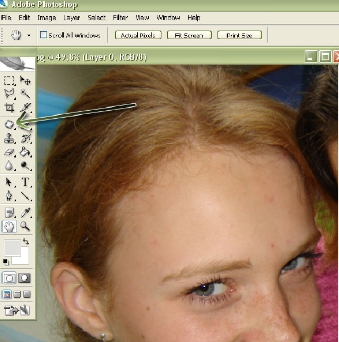
3. Sonra "Patch Tool" ile düzenlemek istediğimiz kısıma getiriyoruz mouse ikonunu ve düzenliyceğimiz kısımı bir daire içerisine alıyoruz sol tuşa basılı tutarak.
Alttaki resimde olduğu gibi.

4. Daire içine alma işlemi bittikten sonra daire'nin ortasına mouse ile tıklıyıp basılı tutaraktan aynı o bölgeye benziyen başka bir yere daire'yi sürüklüyoruz.
ve biz diğer bölge'ye daire'yi bıraktığımız zaman. o gerekli kenar yumuşatmalarınıda yapıcaktır.
Alttaki örneğe bakabilirsiniz.
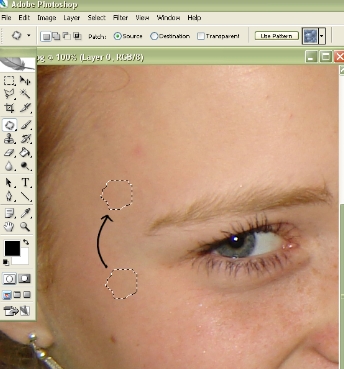
ve son hali
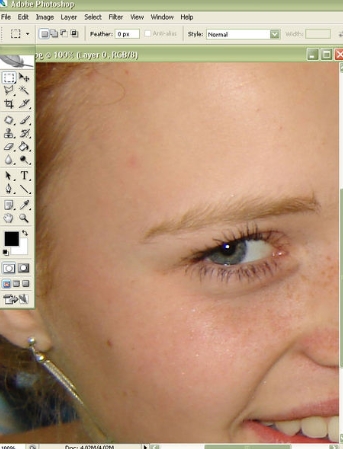
Bu gibi işlemlerde bir kaç araç var aslında.
"Clone Stamp" aracı var
birde "Spot Healing Brush Tool"
üstte anlattığımla bu hale getirilebilir.

